Nhiều người đã sử dụng Spotify nhiều năm và cấu hình để nó mang lại chất lượng âm thanh đỉnh cao và hiệu suất tốt nhất có thể. Đây là cách bạn có thể làm được điều đó!
Nâng cao chất lượng âm thanh lên mức tối đa
Spotify có thể tự động điều chỉnh chất lượng âm thanh dựa trên kết nối Internet, nghĩa là bạn không phải lúc nào cũng có được trải nghiệm âm thanh tốt nhất. Để tận hưởng Spotify ở độ trung thực cao nhất, đặc biệt nếu bạn đang sử dụng tai nghe hoặc loa chất lượng cao, hãy thay đổi cài đặt lên chất lượng tối đa có sẵn.
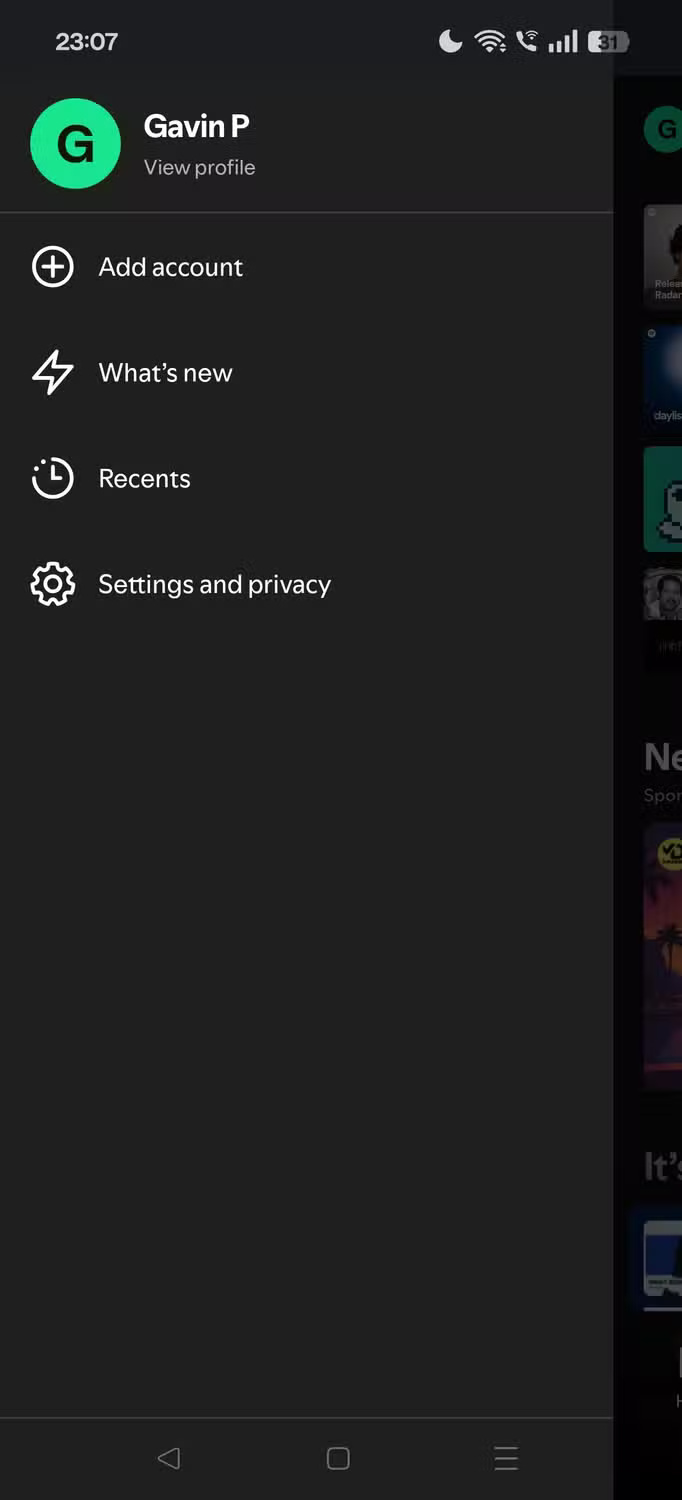
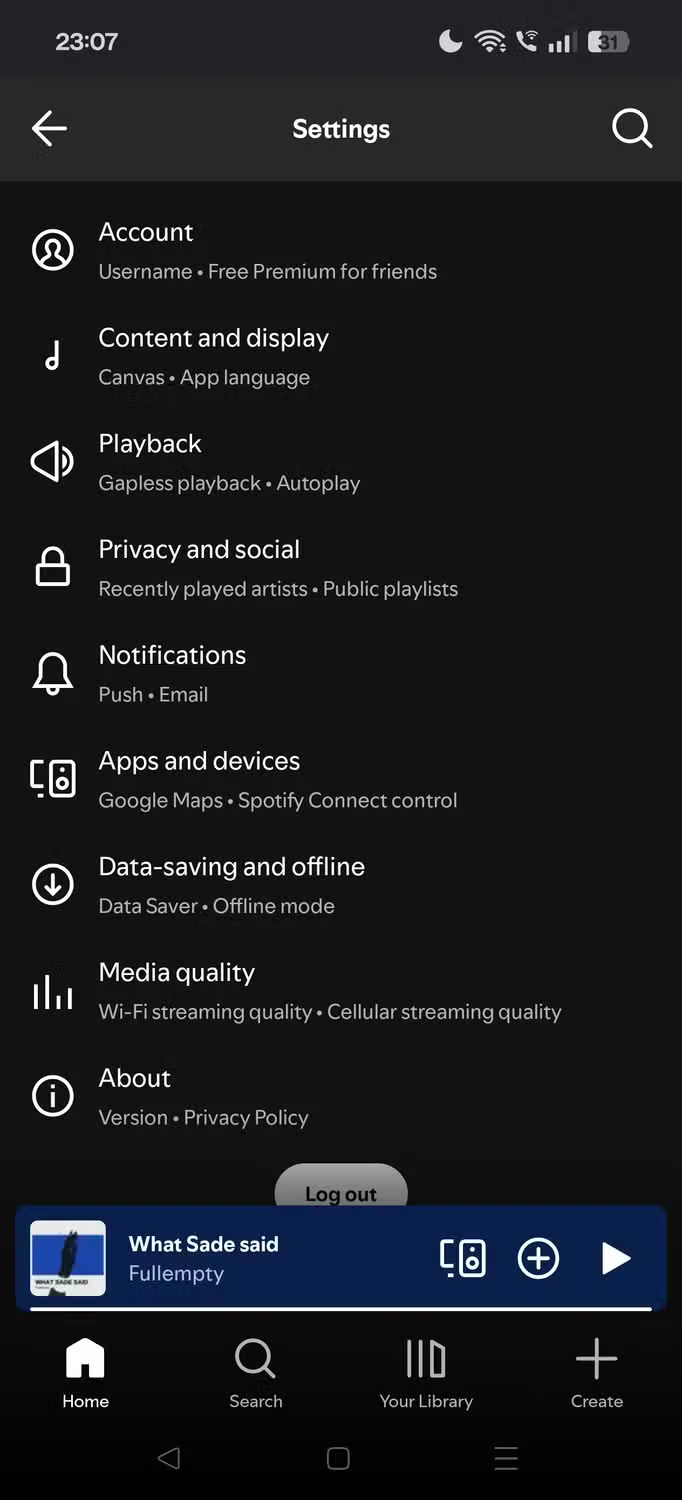
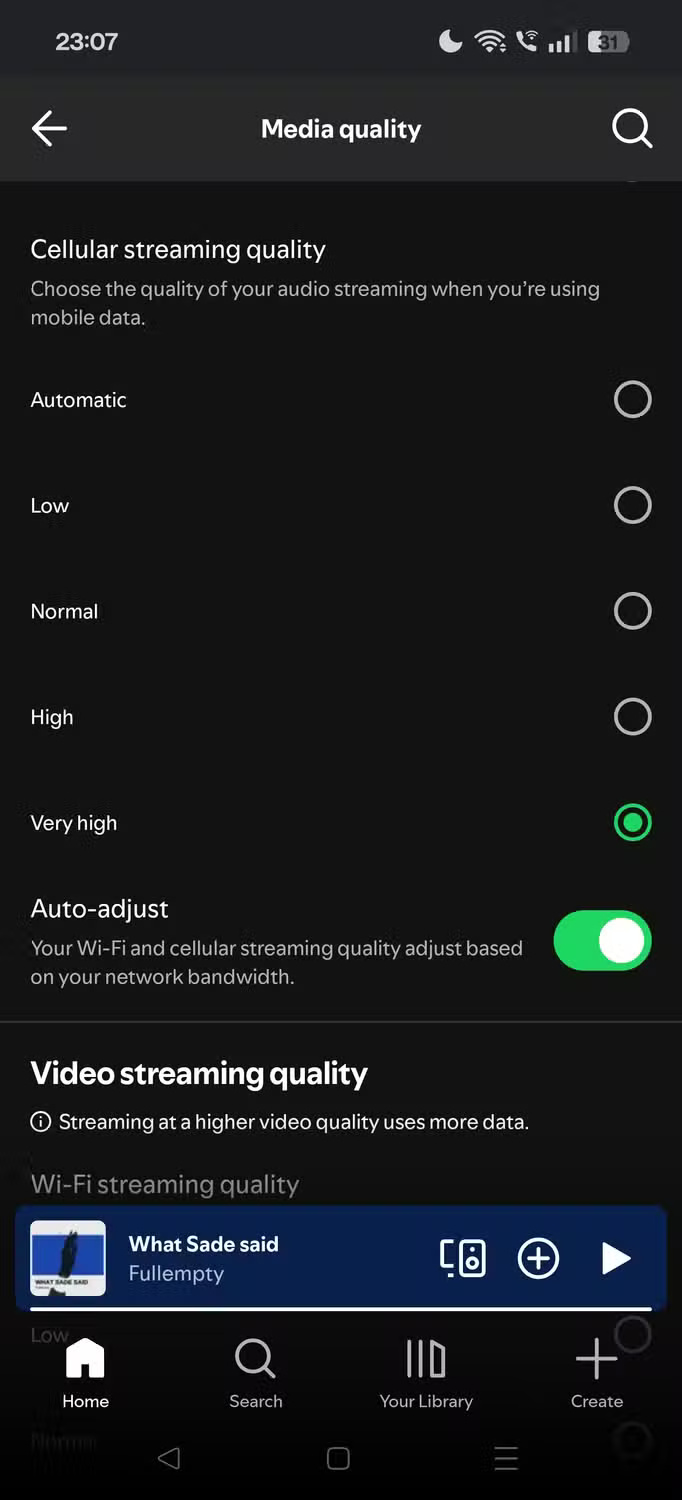
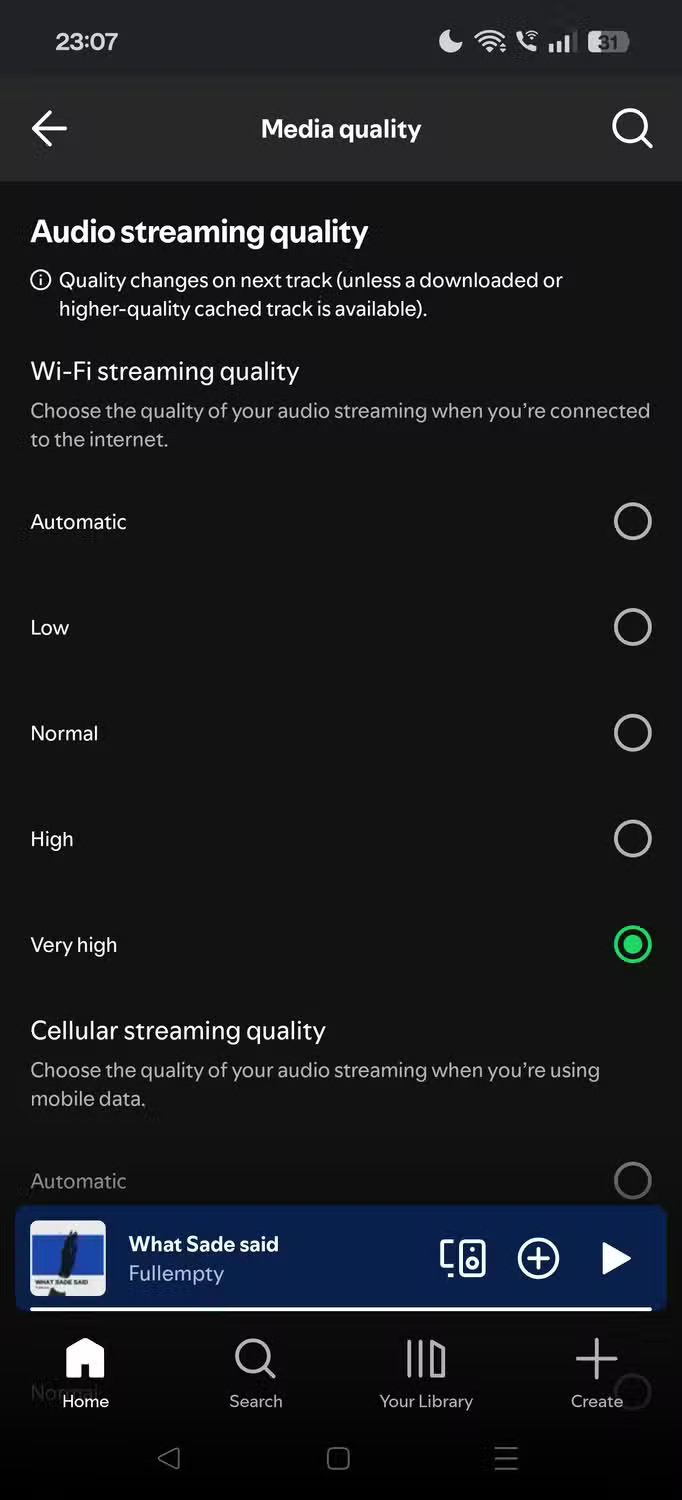
Chỉnh sửa này cũng rất đơn giản, trên cả desktop hoặc thiết bị di động.
- Trên Windows/macOS: Vào Settings > Playback > Audio Quality, và đặt Streaming quality và Download thành Very High.
- Trên iPhone/Android: Vào Settings > Media Quality. Bây giờ, hãy đặt cả Wi-Fi Streaming Quality và Cellular Streaming Quality thành Very High.
Một cài đặt bổ sung cần lưu ý trên cả hai phiên bản là Auto-Adjust Quality, bạn có thể để chế độ bật này nếu dự đoán kết nối sẽ chập chờn. Tính năng này tự động điều chỉnh chất lượng kết nối để đảm bảo âm của bạn luôn nghe hay nhất có thể.
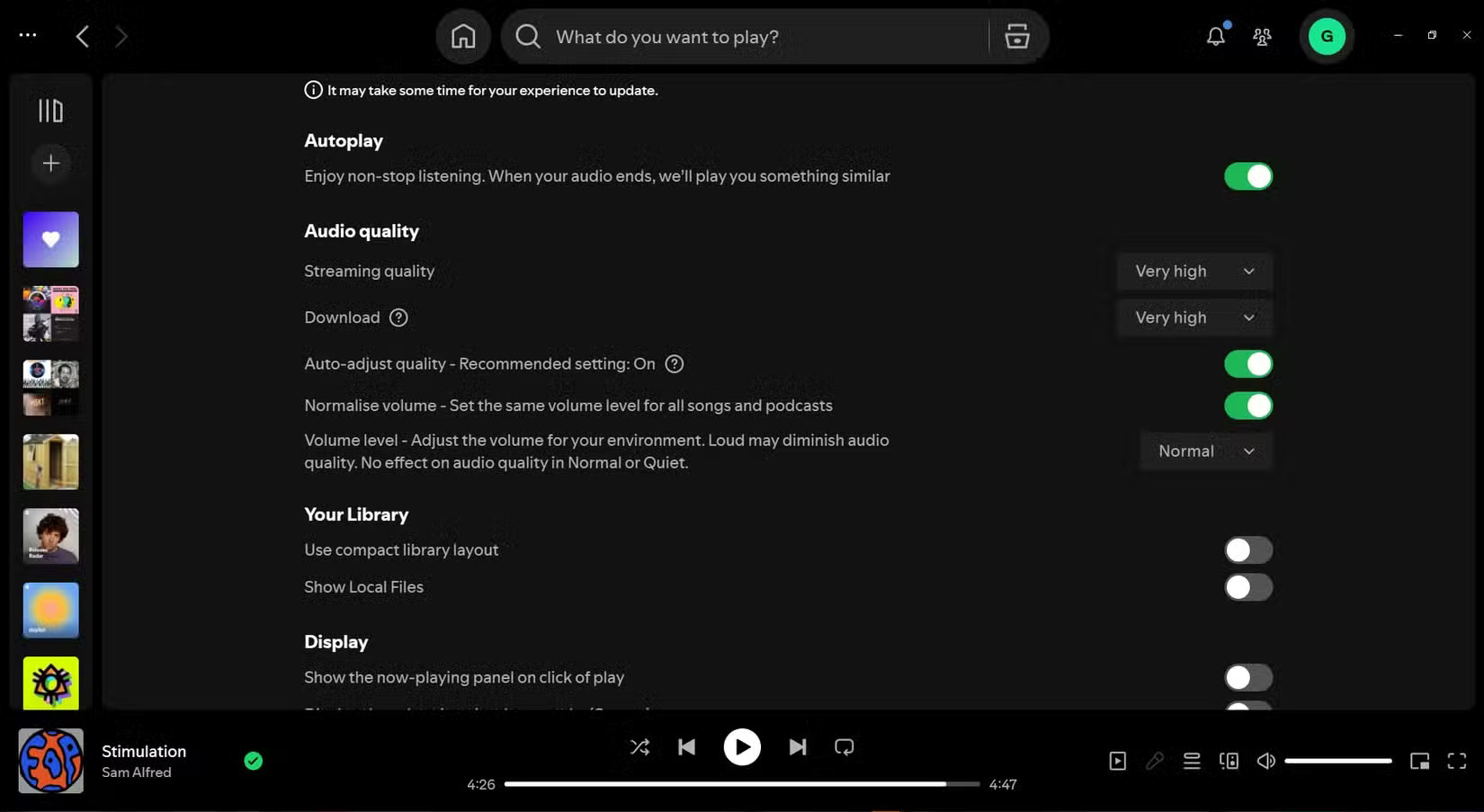
Bạn cũng có thể chuyển Download Quality thành Very High để khi phát các bản nhạc đã tải xuống, chúng cũng có chất lượng cao nhất có thể.
Chuẩn hóa âm lượng
Sau khi tăng chất lượng âm thanh, đã đến lúc đảm bảo rằng mỗi bài hát đều phát ở cùng một mức âm lượng với tùy chọn Normalize. Tóm lại, Normalize đảm bảo rằng ngay cả khi một bài hát được mix to hơn (hoặc nhỏ hơn) so với các bài hát khác trong cùng danh sách phát, nó vẫn sẽ phát ở mức âm lượng đã đặt.
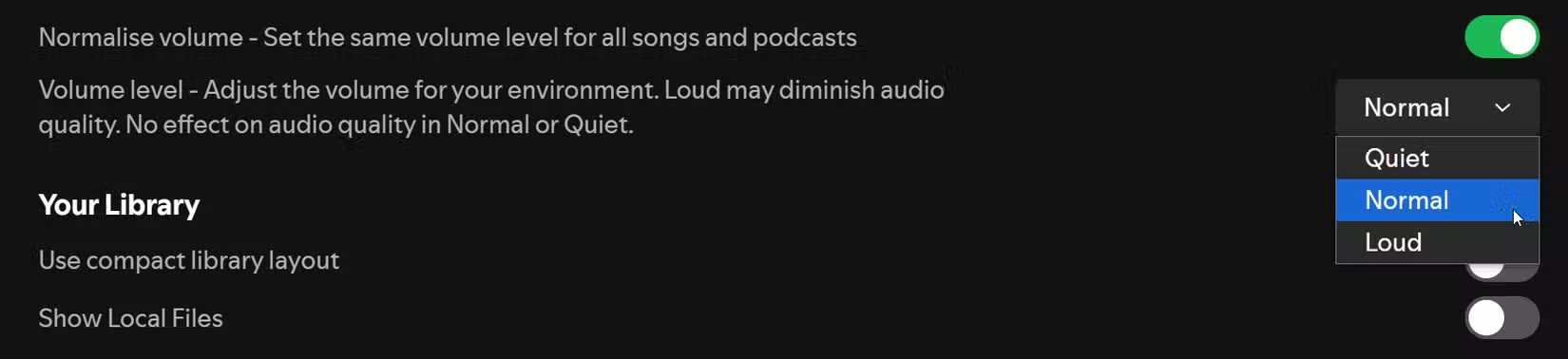
Tính năng này sẽ ngăn chặn những khoảnh khắc tai bạn bị ù do sự khác biệt âm lượng giữa các bài hát và đảm bảo việc nghe nhạc nhất quán.
Có 3 tùy chọn dành cho bạn: Loud, Normal và Quiet. Nhiều người thường để ở chế độ Normal vì có thể điều chỉnh âm lượng trên thiết bị đang nghe.
Sử dụng equalizer để cá nhân hóa âm thanh
Equalizer của Spotify không phải là tùy chọn chi tiết nhất, nhưng nó đủ tiện dụng nếu bạn muốn thực hiện một số điều chỉnh cụ thể. Tuy nhiên, xin lưu ý rằng không có cài đặt EQ nào phù hợp cho mọi thể loại nhạc, điều này có nghĩa là bạn sẽ phải điều chỉnh trong quá trình sử dụng nếu thường xuyên thay đổi và cắt ghép.
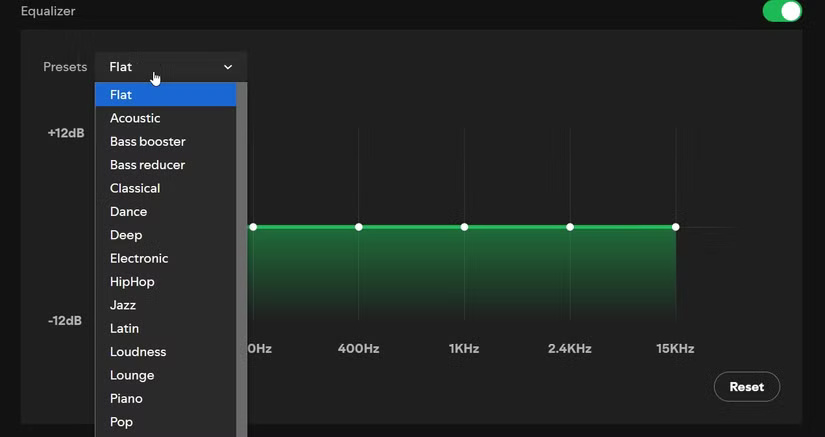
Hiện tại, Spotify EQ có một số cài đặt preset, chẳng hạn như Rock, Pop, Dance, Electronic, Classical, v.v... Vì Spotify EQ là một equalizer đồ họa chỉ có 6 tần số, nên độ chi tiết bạn điều chỉnh trong các tần số này bị hạn chế.
Tuy nhiên, bạn có thể điều chỉnh nhẹ các âm cao, âm thấp và âm trung, cho phép bạn tùy chỉnh âm nhạc theo sở thích của mình.
- Trên Windows/macOS: Vào Settings > Equalizer.
- Trên Android/iOS: Vào Settings > Playback > Equalizer.
Trong cả hai trường hợp, bạn có thể điều chỉnh thủ công hoặc chọn cài đặt preset từ menu drop-down.
Điều chỉnh hiệu ứng crossfade và phát không ngắt quãng
Chức năng crossfade của Spotify cho phép các bản nhạc hòa quyện liền mạch vào nhau, tạo ra trải nghiệm nghe mượt mà và liên tục tương tự như một buổi DJ chuyên nghiệp. Tính năng phát không ngắt quãng đặc biệt hữu ích cho các album trực tiếp hoặc album ý tưởng được thiết kế để phát liên tục.

Bạn có thể điều chỉnh độ dài crossfade lên đến 12 giây. Bạn nên thử nghiệm với tùy chọn này cho đến khi tìm thấy cài đặt phù hợp.
Trên Android và iOS, bạn cũng có tùy chọn điều chỉnh Gapless Playback, tính năng này cũng loại bỏ bất kỳ khoảng cách nào giữa các bản nhạc. Vào Settings > Playback và bật Gapless Playback.
Điều chỉnh cài đặt dữ liệu
Cài đặt dữ liệu của Spotify cũng ảnh hưởng đến chất lượng âm thanh. Nói một cách đơn giản, nếu bạn đặt mức tiêu thụ dữ liệu ở mức Low, chất lượng âm thanh sẽ giảm tương ứng để phù hợp với cài đặt của bạn. Bật tính năng Data Saver sẽ giảm lượng dữ liệu sử dụng và ghi đè hiệu quả bất kỳ cài đặt âm thanh nào khác mà bạn đã chọn, chẳng hạn như cài đặt Very High.
Nếu đang sử dụng kết nối có dây, bạn sẽ không thấy cài đặt này. Spotify mặc định rằng kết nối có dây không yêu cầu điều chỉnh tinh chỉnh như vậy cho việc sử dụng dữ liệu. Tùy chọn Data Saver khả dụng cho những người dùng Spotify trên thiết bị di động.
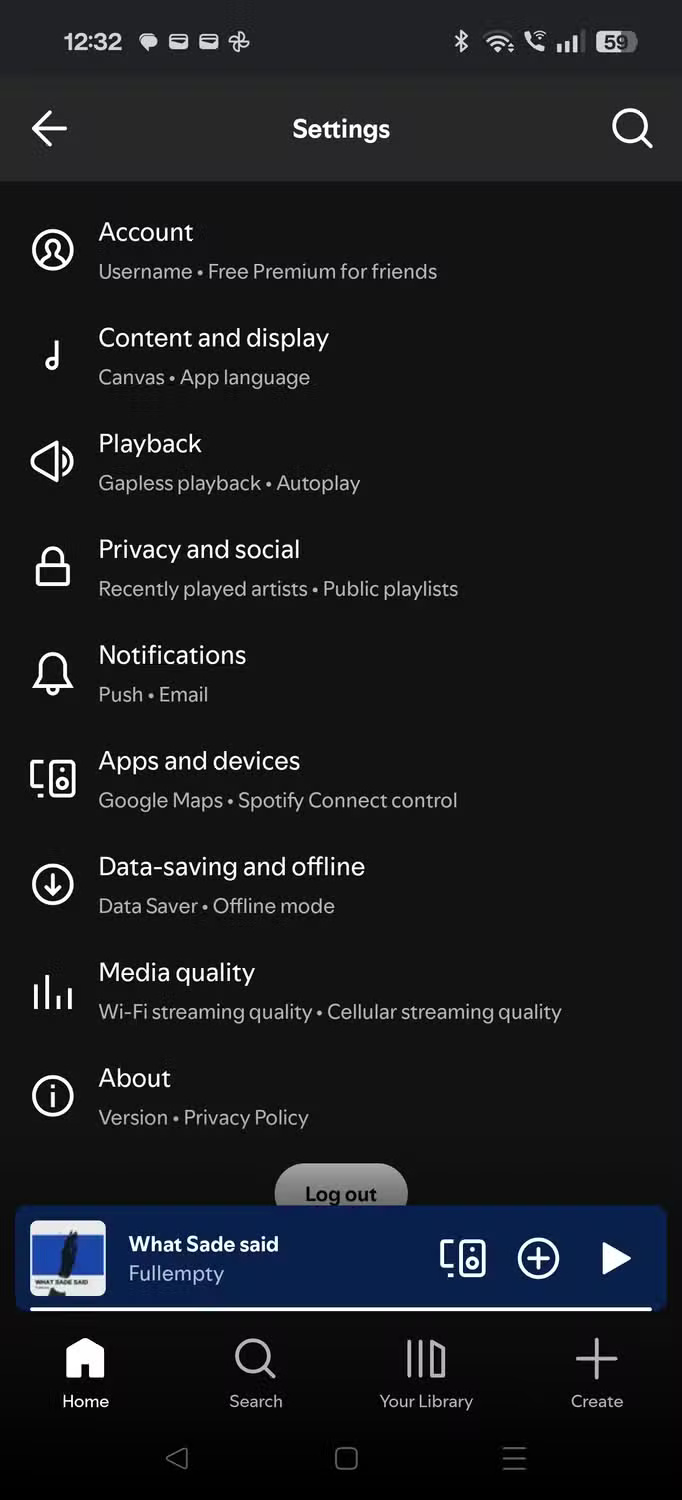
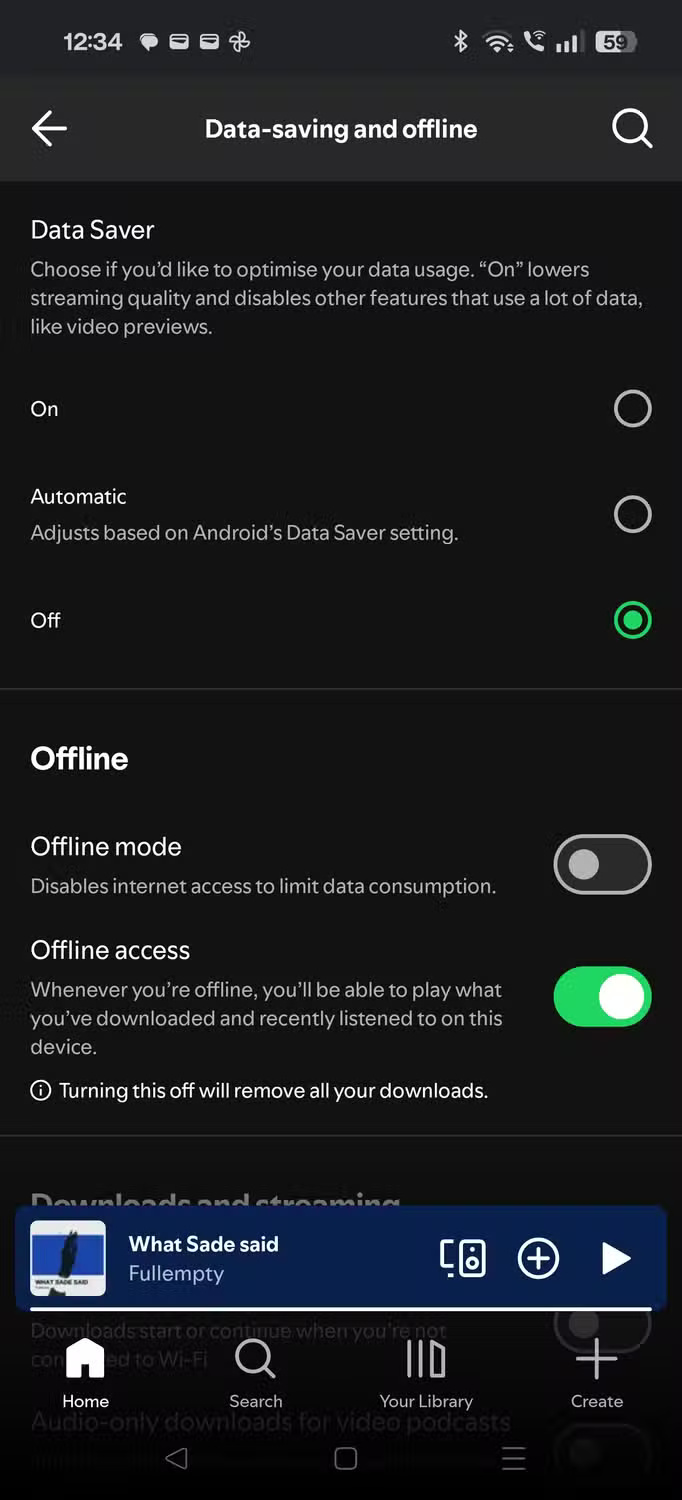
- Trên Android/iOS: Vào Settings > Data Saving and Offline, sau đó điều chỉnh các tùy chọn Data Saver.
Bạn luôn có thể bật tùy chọn này nếu cần, nhưng hãy lưu ý tác động của nó đến chất lượng âm thanh.
 Công nghệ
Công nghệ  AI
AI  Windows
Windows  iPhone
iPhone  Android
Android  Học IT
Học IT  Download
Download  Tiện ích
Tiện ích  Khoa học
Khoa học  Game
Game  Làng CN
Làng CN  Ứng dụng
Ứng dụng 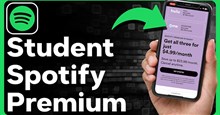
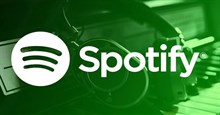

















 Linux
Linux  Đồng hồ thông minh
Đồng hồ thông minh  macOS
macOS  Chụp ảnh - Quay phim
Chụp ảnh - Quay phim  Thủ thuật SEO
Thủ thuật SEO  Phần cứng
Phần cứng  Kiến thức cơ bản
Kiến thức cơ bản  Lập trình
Lập trình  Dịch vụ công trực tuyến
Dịch vụ công trực tuyến  Dịch vụ nhà mạng
Dịch vụ nhà mạng  Quiz công nghệ
Quiz công nghệ  Microsoft Word 2016
Microsoft Word 2016  Microsoft Word 2013
Microsoft Word 2013  Microsoft Word 2007
Microsoft Word 2007  Microsoft Excel 2019
Microsoft Excel 2019  Microsoft Excel 2016
Microsoft Excel 2016  Microsoft PowerPoint 2019
Microsoft PowerPoint 2019  Google Sheets
Google Sheets  Học Photoshop
Học Photoshop  Lập trình Scratch
Lập trình Scratch  Bootstrap
Bootstrap  Năng suất
Năng suất  Game - Trò chơi
Game - Trò chơi  Hệ thống
Hệ thống  Thiết kế & Đồ họa
Thiết kế & Đồ họa  Internet
Internet  Bảo mật, Antivirus
Bảo mật, Antivirus  Doanh nghiệp
Doanh nghiệp  Ảnh & Video
Ảnh & Video  Giải trí & Âm nhạc
Giải trí & Âm nhạc  Mạng xã hội
Mạng xã hội  Lập trình
Lập trình  Giáo dục - Học tập
Giáo dục - Học tập  Lối sống
Lối sống  Tài chính & Mua sắm
Tài chính & Mua sắm  AI Trí tuệ nhân tạo
AI Trí tuệ nhân tạo  ChatGPT
ChatGPT  Gemini
Gemini  Điện máy
Điện máy  Tivi
Tivi  Tủ lạnh
Tủ lạnh  Điều hòa
Điều hòa  Máy giặt
Máy giặt  Cuộc sống
Cuộc sống  TOP
TOP  Kỹ năng
Kỹ năng  Món ngon mỗi ngày
Món ngon mỗi ngày  Nuôi dạy con
Nuôi dạy con  Mẹo vặt
Mẹo vặt  Phim ảnh, Truyện
Phim ảnh, Truyện  Làm đẹp
Làm đẹp  DIY - Handmade
DIY - Handmade  Du lịch
Du lịch  Quà tặng
Quà tặng  Giải trí
Giải trí  Là gì?
Là gì?  Nhà đẹp
Nhà đẹp  Giáng sinh - Noel
Giáng sinh - Noel  Hướng dẫn
Hướng dẫn  Ô tô, Xe máy
Ô tô, Xe máy  Tấn công mạng
Tấn công mạng  Chuyện công nghệ
Chuyện công nghệ  Công nghệ mới
Công nghệ mới  Trí tuệ Thiên tài
Trí tuệ Thiên tài